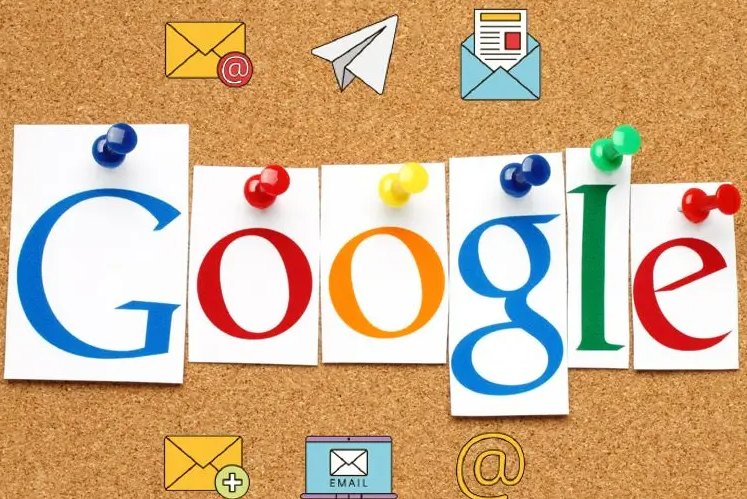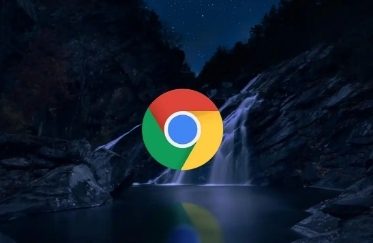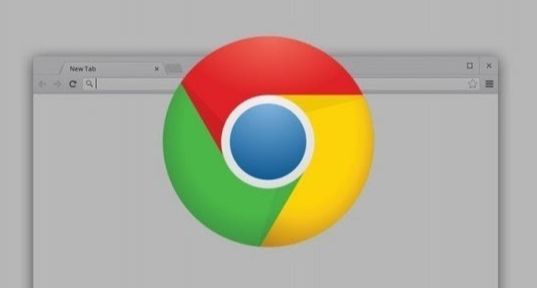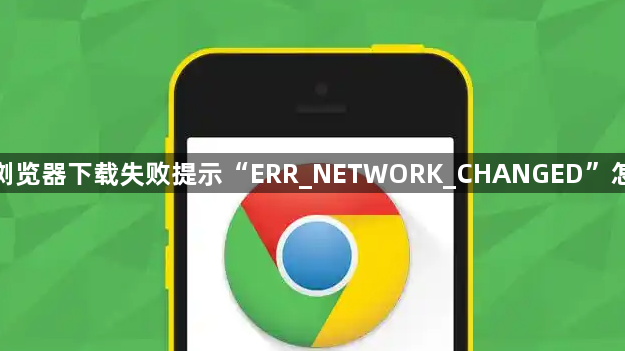
1. 检查网络连接:确保设备已正确连接到可用的网络,可以尝试重启路由器或者重新连接Wi-Fi。同时,检查其他设备是否能够正常上网,以确定问题是否出在当前设备的网络设置上。
2. 重置网络设置:在Windows系统中,可以通过命令提示符(以管理员身份运行)输入`netsh winsock reset`和`netsh int ip reset`命令来重置网络配置。在Mac系统中,可以通过终端输入`sudo dscacheutil -flushcache`和`sudo killall -HUP mDNSResponder`命令来刷新DNS缓存和重启mDNS服务。
3. 清除浏览器缓存和Cookie:打开Chrome浏览器,点击右上角的三个点图标,选择“设置”,在左侧菜单中点击“隐私与安全”,找到“清除浏览数据”选项并点击。在弹出的窗口中,选择“全部时间”作为清除的时间范围,勾选“缓存的图片和文件”以及“Cookie和其他网站数据”选项,然后点击“清除数据”按钮。
4. 禁用代理服务器:如果你使用了代理服务器,尝试暂时禁用它,然后再次进行下载。在Chrome浏览器中,点击右上角的三个点图标,选择“设置”,在左侧菜单中点击“高级”,然后在“系统”部分点击“打开计算机的代理设置”,根据你的操作系统和网络环境,关闭代理服务器的相关设置。
5. 检查防火墙和安全软件设置:确保你的防火墙或安全软件没有阻止Chrome浏览器的网络访问。你可以尝试暂时禁用防火墙或安全软件,然后再次进行下载。如果问题得到解决,说明是防火墙或安全软件的设置问题,你需要在防火墙或安全软件中添加Chrome浏览器的例外规则,允许其正常访问网络。
6. 更新浏览器版本:旧版本的Chrome浏览器可能存在一些已知的网络问题,导致出现“ERR_NETWORK_CHANGED”错误。你可以打开Chrome浏览器,点击右上角的三个点图标,选择“帮助”,然后点击“关于Google Chrome”,浏览器会自动检查更新并下载最新版本。安装更新后,重新启动浏览器,再次尝试下载。
7. 更换下载源:如果以上方法都无法解决问题,可能是下载源本身的问题。你可以尝试从其他可靠的网站或服务器下载相同的文件,看是否还会出现同样的错误提示。
综上所述,通过以上步骤和方法,您可以有效地了解谷歌浏览器下载失败提示“ERR_NETWORK_CHANGED”的处理方法及其相关内容,并确保您的操作过程既安全又符合您的需求。